Как установить кастомное рекавери
У каждого умного устройства, будь то Windows, Android, iOS или другое, есть особый режим, который включается без задействования основной операционной системы. И если у Windows это Bios и частично "Безопасный режим", то у всех Linux-систем, к которым также относятся Андроид и мобильные устройства Apple, есть особый "Режим восстановления" или просто Recovery (рекавери). С помощью этого режима можно устанавливать обновления операционной системы и делать сброс до заводских настроек. Для входа в рекавери обычно используется специальная комбинация клавиш, стандартно – это Power + Vol-/Vol+, которые зажимаются на выключенном смартфоне.
Для пользователей, которые хотят максимально использовать ресурсы своего устройства, предустановленного Recovery недостаточно. Специально для них были разработаны модификации и переработанные режимы восстановления, которые полностью открывают доступ к файловой системе смартфона, благодаря чему появляются возможности:
- полной переустановки прошивки
- установки отдельных элементов прошивки;
- гибкой очистки системы;
- создания Nandroid Backup;
- восстановления из Backup;
- создания или форматирования разделов во флеш-памяти;
- сброса статистики АКБ;
- подключения к PC по USB в режиме ADB или "флешки"
Это лишь малая часть того, на что способно модифицированное рекавери.
Несмотря на значительное расширение базового функционала режима восстановления, установка требует определенных знаний и умений.
Способы установки Custom Recovery ↑
ROM Manager ↑
Самый простой метод, который не требует большого опыта в нестандартной работе с устройством. Единственное, что необходимо, так это root права, получить которые не составит особого труда, если руководствоваться нашим гайдом.
Суть метода заключается в установке специального приложения — ROM Manager. Далее все делать в строгости с пошаговой инструкцией:
- В разделе "Режим Recovery" нажать на "Recovery Setup".

- Тапнуть на ClockworkMod Recovery.
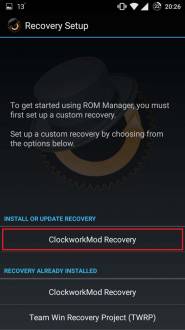
- Подтвердить модель мобильного устройства из предоставленного списка.
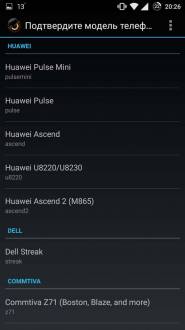
- Подтвердить действие, выбрав "Установить ClockworkMod".
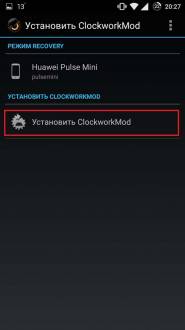
- После завершения загрузки необходимо предоставить ROM Manager права суперпользователя, после чего и начнется непосредственная установка Custom Recovery, а именно ClockworkMod.

Проверить успешность операции можно вернувшись в главное меню утилиты и нажав "Загрузить режим Recovery". Если все прошло успешно, то запустится только что установленный модифицированный режим восстановления. В случае неудачи телефон просто не включится и восстанавливать его придется с помощью режима FastBoot, но это в большинстве случаев, а вот если крупно не повезет, то поход в СЦ или за новым телефоном обеспечен.
TWRP rom manager ↑
Практически то же самое, что и ROM Manager с той лишь разницей, что устанавливаться будет модификация рекавери от другого разработчика – TeamWin Recovery Project.
Приложение имеет узкий функционал, заключающийся в определении устройства и скачивании нужного установочного файла с последующей инсталляцией. Разобраться в утилите не составит особого труда даже новичку.
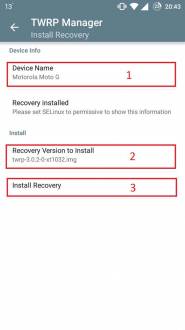
Кроме того, имеется полезная функция по созданию Nandroid Backup всего в несколько кликов. Правда такая возможность появится только после установки TeamWin Recovery Project.
Устанавливаем TWRP Recovery используя программу Rashr - Flash Tool ↑
Весьма простой и быстрый способ установить кастомное рекавери к себе на устройство. Для него вам также понадобятся Root-права.
- Скачиваем, устанавливаем и запускаем программу. Появится запрос на использование Root-прав, нажимаем «Разрешить»
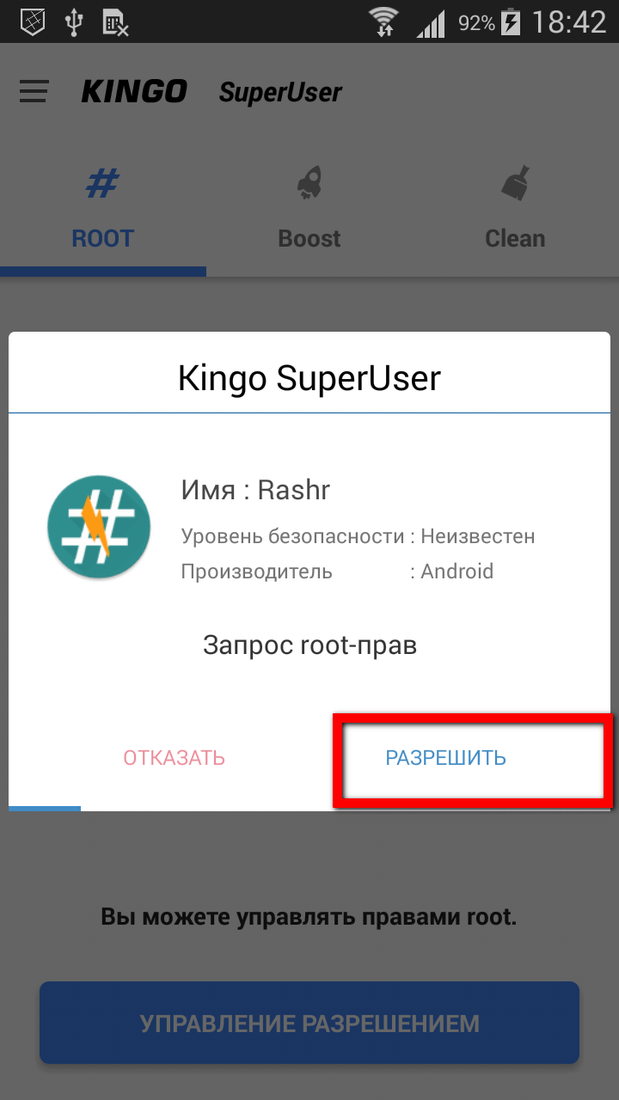
- В появившемся меню нужно выбрать «Рекавери от TWRP».
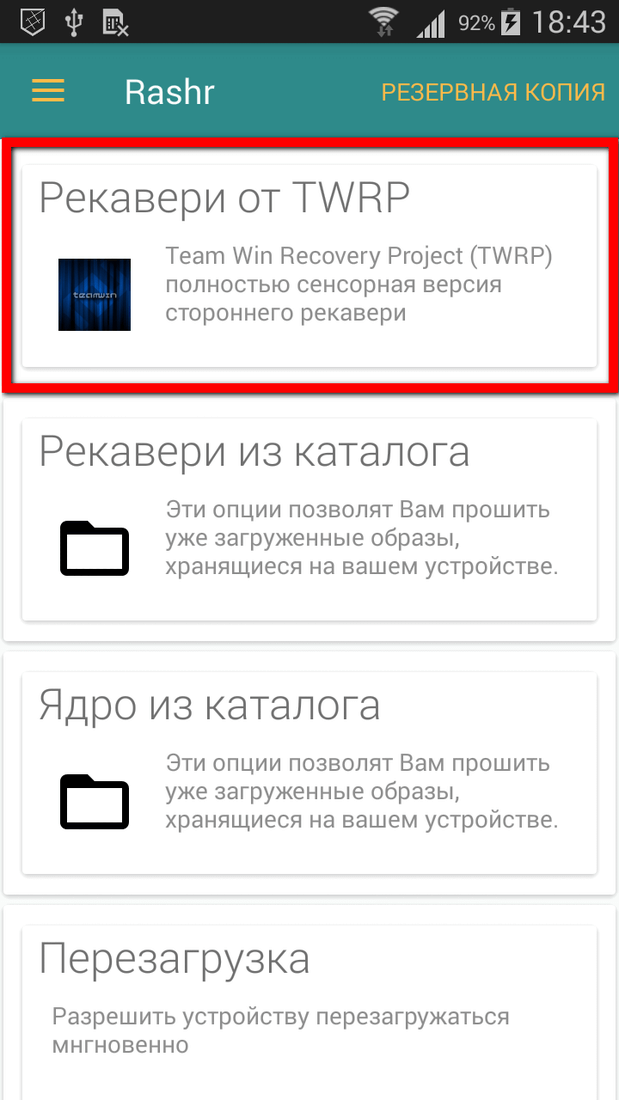
- В следующем окне вам достаточно будет нажать на кнопку «Flash» в нижней части экрана.
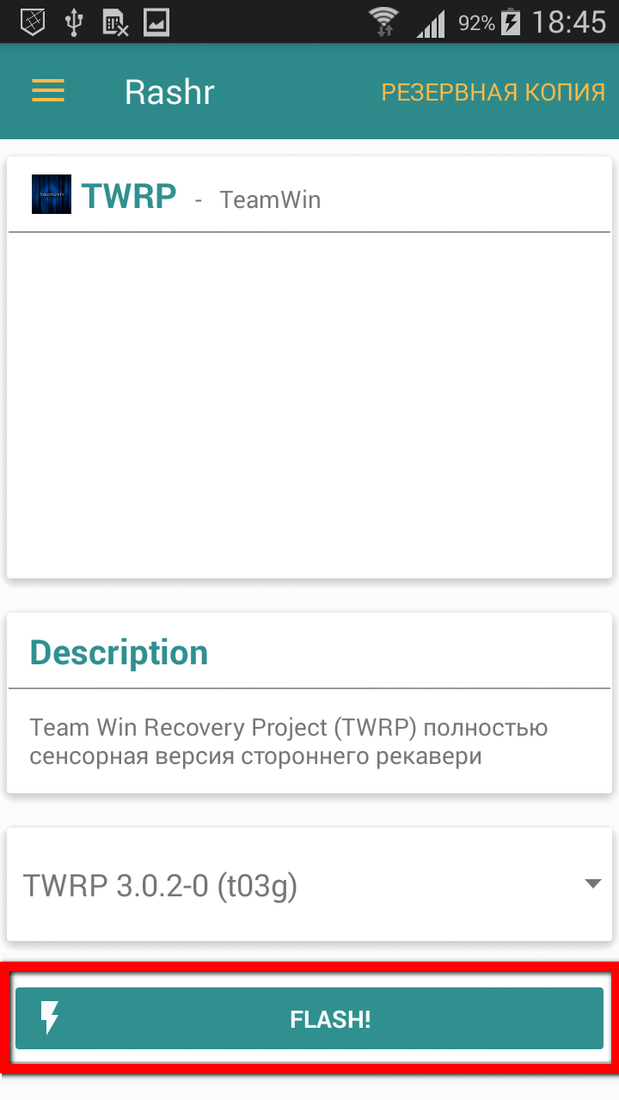
- Нажимаем «Да».
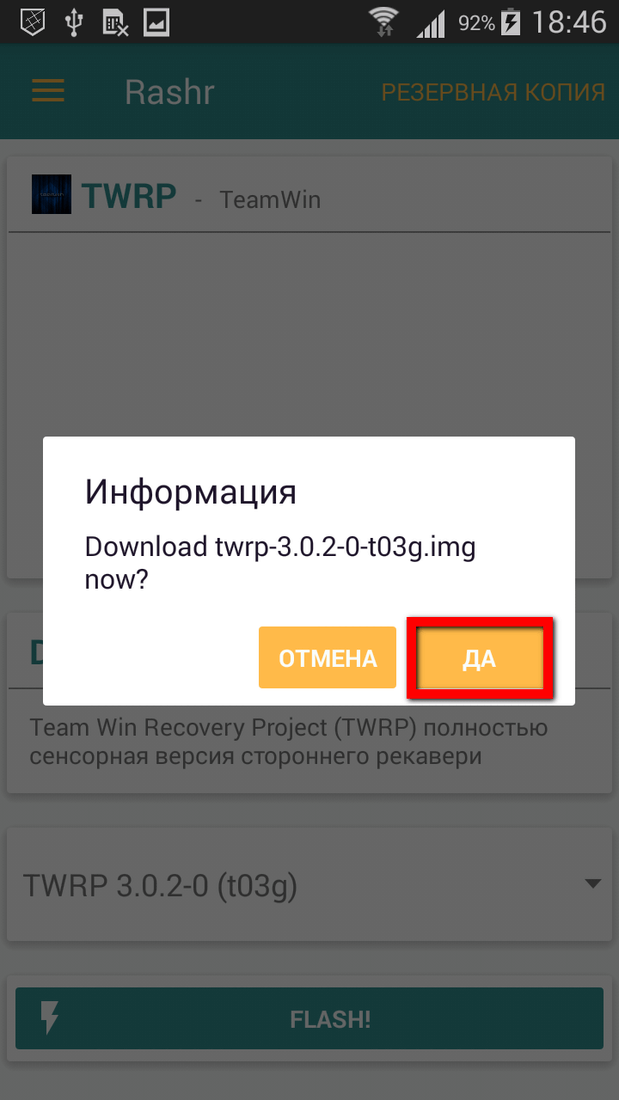
- Дожидаемся окончания процесса загрузки файлов, после чего начнётся прошивка рекавери и по его окончанию вы увидите надпись «Раздел прошит. Перезагрузить в рекавери?». Можете нажать либо да, либо нет, в зависимости от того, что вы будете делать в дальнейшем.
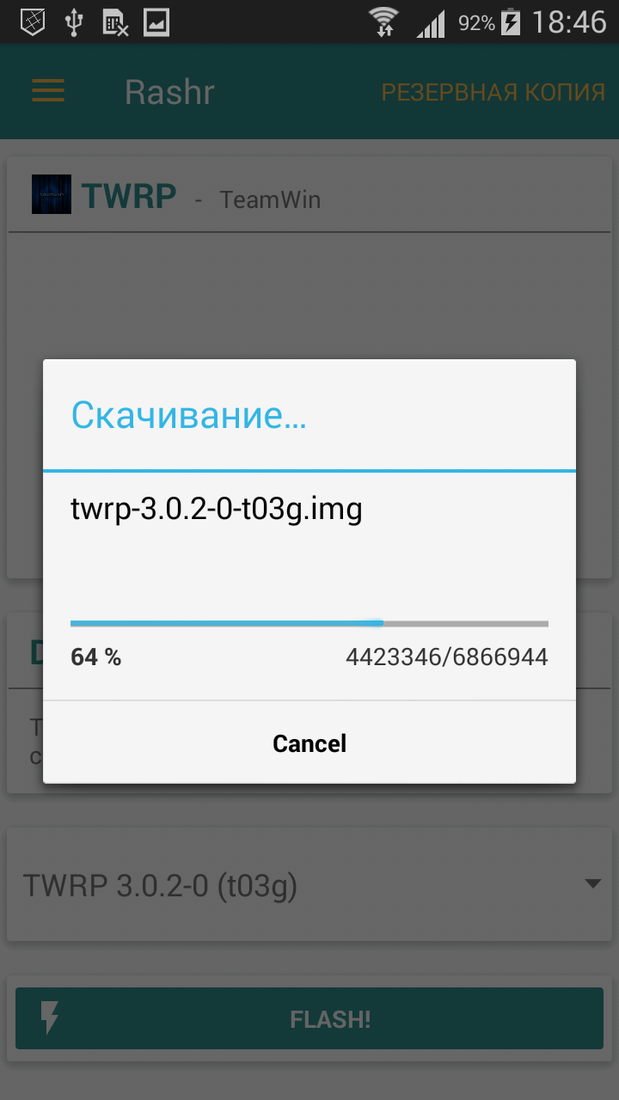
Устанавливаем рекавери через программу Odin для устройств Samsung ↑
Владельцы устройств от Samsung могут воспользоваться фирменной программой для смены прошивки и рекавери под названием Odin. Данная процедура не занимает много времени, но требует наличие ПК, к которому будет подключаться смартфон/планшет через USB-кабель.
- Находим и скачиваем файл recovery для вашего устройства.
- Скачиваем архив с программой Odin к себе на ПК, распаковываем его в любую папку и копируем туда загруженный файл recovery.
- Запускаем файл Odin.exe, вы увидите окно программы.
- В настройках вашего устройства не забываем включить отладку по USB.
- Выключаем девайс, после чего одновременно зажимаем кнопку уменьшения громкости, кнопку домой и питания. Ваше устройство перезагрузится в режим восстановления (появится зеленый робот и надпись «Downloading…»).
- Подключаем устройство к компьютеру. В программе нажимаем кнопку «AP» и выбираем файл recovery, который мы ранее скопировали в папку с Odin.
- Нажимаем на кнопку «Start» и ждём выполнения всех операций, после чего вашего устройство перезагрузится в кастомное рекавери.
Прошивка Custom Recovery через FastBoot ↑
Универсальный способ установки модифицированного режима восстановления, который подойдет для большинства аппаратов. Отличается от первых двух методов повышенной сложностью в освоении, а также возможностью установки не только ClockworkMod и TWRP, но и прочих модификаций Recovery, например, PhilZTouch.
Прежде чем приступить к непосредственной установке необходимо основательно подготовиться. Первым делом надо установить на PC драйвер для подключения мобильного устройства к компьютеру по USB. Ниже приведены ссылки драйверов для основных производителей смартфонов:
- Sony Android USB; (https://developer.sony.com/develop/drivers/)
- HTC Android USB; (https://www.htc.com/us/support/)
- Samsung Android USB; (https://www.samsung.com/us/support/downloads/)
- LG Android USB; (https://www.lg.com/us/support/cell-phones)
- Motorola Android USB. (https://support.motorola.com/us/en/solution/MS88481)
В случае иной марки телефона, искать USB-драйвер необходимо на официальном сайте вендора.
Далее потребуется посетить официальный ресурс разработчиков операционной системы для скачивания и установки на ПК платформы Android SDK (Android SDK от Google). После запуска SDK необходимо догрузить пакеты Android SDK Platform tools, Android SDK Tools и Google USB Driver. В полном виде дистрибутив занимает довольно много места на жестком диске, а также долго инсталлируется, а потому придется подождать.
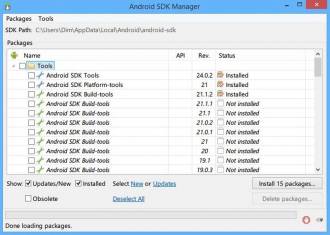
Последний шаг – скачивание файла рекавери, его переименование в update.img и копирование в папку platform-tools, найти которую можно в каталоге с Android SDK. Брать нужный рекавери под конкретное устройство лучше всего в профильных форумах, так как неправильный выбор образа рекавери и последующая его установка может привести к печальным последствиям.
Когда подготовка окончена, можно приступить к непосредственной прошивке:
- В разделе для разработчиков, который открывается путем последовательных тапов по номеру версии Android, необходимо включить отладку по USB, после чего подключить устройство к ПК.
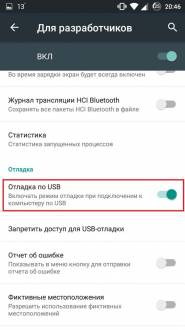
- Запустить терминал Windows: Пуск -> Выполнить -> ввести "cmd".
- Ввести в терминале команду: "cd путь_к_папке_platform-tools". Должно получиться, например, так: "cd C:\android-sdk\platform-tools”. Именно по этой причине Android SDK рекомендуется устанавливать в первый уровень логического раздела жесткого диска. Иначе говоря – сразу на диск С.
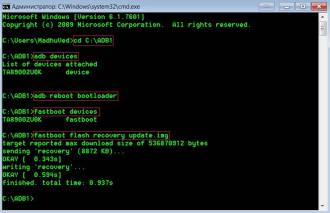
- Ввести в терминале "adb devices" и убедиться в том, что андроид устройство правильно определилось.
- В терминале, командой "adb reboot bootloader", перезагрузить устройство в режим загрузчика и проверить его нормальную работу командой "fastboot devices".
- Прошить рекавери командой "fastboot flash recovery update.img" и дождаться окончания процесса.
Войти в режим восстановления можно с помощью описанной выше комбинации клавиш либо использовать приложение Link2SD, что намного проще и удобней.
Оцените статью

Комментарии